Come collegare AirPods a PC
Hai da poco acquistato gli AirPods di Apple per poterli utilizzare in accoppiata a iPhone e iPad, ma parlando con un amico sei venuto a conoscenza del fatto che i famosi auricolari wireless di Apple possono essere impiegati anche su computer e, dunque, ti piacerebbe saperne di più al riguardo? Direi allora che, per tua fortuna, sei capitato sulla guida giusta, in un momento che non poteva essere migliore.
Se mi concedi qualche istante del tuo prezioso tempo, infatti, posso illustrarti, in maniera semplice e al tempo stesso dettagliata, come collegare gli AirPods a PC. Ti anticipo subito che, contrariamente a quel che tu possa pensare, non si tratta di un’operazione complicata da compiere, anzi. Non devi far altro che usare la connettività Bluetooth del computer e il gioco è fatto.
Allora? Posso sapere che ci fai ancora lì impalato? Posizionati bello comodo, prenditi qualche minuto libero e comincia immediatamente a concentrarti sulla lettura di quanto riportato qui di seguito. Sono sicuro che, alla fine, potrai dirti ben contento e soddisfatto di ciò che avrai appreso, oltre che, chiaramente, di essere riuscito nel tuo intento. Che ne dici, scommettiamo?
Indice
- Informazioni preliminari
- Come collegare AirPods a PC Windows
- Come collegare AirPods a PC Apple
- Come collegare AirPods a PC senza Bluetooth
Informazioni preliminari

Prima di entrare nel vivo del tutorial, andandoti a illustrare come fare per collegare AirPods a PC, ci sono alcune informazioni preliminari che è mio dovere fornirti.
Tanto per cominciare, tieni presente che gli AirPods sono concepiti per essere utilizzati in primo luogo con i dispositivi Apple, in special modo con iPhone e iPad. In tal caso, infatti, è possibile usufruire di tutte le funzionalità supportate dagli auricolari e la loro gestione è integrata direttamente con il sistema operativo.
Sui dispositivi mobili di Apple, inoltre, l’associazione avviene in maniera praticamente automatica, semplicemente aprendo il case di ricarica degli auricolari, previa attivazione della connettività Bluetooth, grazie al chip H1 di cui questi device sono dotati, a seconda del modello. Su Mac, invece, è necessario intervenire sulle impostazioni di macOS, selezionando gli auricolari nell’elenco dei dispositivi Bluetooth nelle vicinanze.
Ad associazione avvenuta, poi, gli AirPods diventano immediatamente fruibili su tutti i dispositivi collegati al medesimo ID Apple, motivo per cui non occorre ripetere i passaggi di cui sopra per ciascun iPhone, iPad ecc. posseduto.
Un discorso per certi versi simile a quello fatto per i Mac vale anche per gli altri dispositivi non Apple, quindi anche i PC Windows. In tal caso, infatti, per collegare gli AirPods bisogna intervenire sulle impostazioni relative al Bluetooth, selezionando gli auricolari dall’elenco dei dispositivi nelle vicinanze. Va tuttavia tenuto conto che, in questi casi, non vi è integrazione con il sistema e che alcune funzionalità avanzate degli auricolari non sono supportate.
Come collegare AirPods a PC Windows
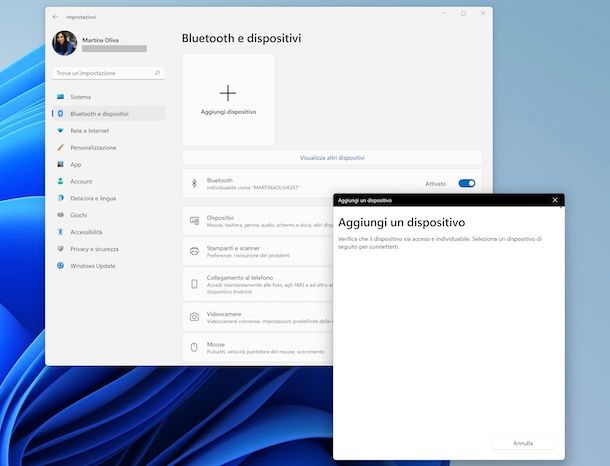
Fatte le dovute precisazioni di cui sopra, passiamo al sodo e andiamo a scoprire come collegare gli AirPods a PC Windows. La procedura da seguire, te lo anticipo subito, differisce leggermente a seconda della versione di Windows che si sta usando. Ad ogni modo, non temere, non è nulla di complicato.
Se ciò che desideri fare è collegare AirPods a PC Windows 11, clicca sul pulsante Start (quello con la bandierina di Windows) che trovi sulla barra delle applicazioni e seleziona l’icona delle Impostazioni (quella a forma di ruota d’ingranaggio) dal menu che compare. Nella finestra che ora visualizzi sul desktop, scegli la voce Bluetooth e dispositivi e, se non è ancora attiva, sposta la levetta accanto alla voce Bluetooth su ON, dunque clicca sul pulsante Aggiungi dispositivo e seleziona l’opzione Bluetooth.
Adesso, prendi i tuoi AirPods, apri la custodia, avvicinala il più possibile al computer e tieni premuto il tasto di configurazione presente sul case o, se usi AirPods 4 e successivi, tocca due volte la parte anteriore della custodia (nel caso delle AirPods Max, tieni invece premuto il tasto di controllo del rumore), sino a quando l’indicatore di stato luminoso non inizia a lampeggiare di bianco. Attendi che gli AirPods vengano rilevati da Windows, dunque fai clic sulla loro icona nella finestra di Windows per stabilire il collegamento e premi sul bottone Fatto.
Vorresti collegare AirPods a PC Windows 10? In tal caso, clicca sul pulsante Start sulla barra delle applicazioni, seleziona l’icona delle Impostazioni dal menu proposto e scegli le voci Dispositivi e Bluetooth e altri dispositivi nella finestra apertasi. A questo punto, puoi eseguire l’attivazione del Bluetooth, se non lo hai già fatto, e la procedura per collegare AirPods a computer come ti ho già spiegato nelle righe precedenti.
Se desideri intervenire su precedenti versioni di Windows (es. Windows 8) in modo da poter collegare AirPods a PC HP, collegare AirPods a PC Dell o a qualsiasi altra marca di PC, per riuscire nell’intento che ti sei prefissato clicca sul pulsante Start che trovi sulla barra delle applicazioni e seleziona il collegamento relativo al Pannello di controllo dal menu che si apre. Nella finestra che ti sarà mostrata sul desktop, fai clic sulla voce Hardware e suoni e/o su quella Dispositivi e stampanti (a seconda del tipo di visualizzazione impostata).
In seguito, prendi la custodia dei tuoi AirPods e attiva la modalità di pairing come ti ho descritto qualche riga più su, dopodiché clicca sul pulsante Aggiungi dispositivo e attendi che gli auricolari vengano rilevati dal PC. A questo punto, seleziona il nome degli AirPods, clicca sul pulsante Avanti, aspetta che il collegamento tra PC e auricolari venga stabilito e clicca sul bottone Chiudi. Per approfondimenti, potresti trovare utile leggere la mia guida su come collegare auricolare Bluetooth.
Una volta associati gli AirPods al tuo PC, per regolare il livello dell’audio puoi utilizzare i tasti volume presenti sulla tastiera, oppure puoi agire tramite l’apposita barra di regolazione che è accessibile facendo clic sull’icona con l’altoparlante nella parte in fondo a destra della barra delle applicazioni.
Per ottenere un controllo più approfondito del volume e delle impostazioni relative all’audio, se stai usando Windows 11 o Windows 10, richiama la sezione Impostazioni come ti ho indicato nelle precedenti righe, clicca sulla voce Sistema nella finestra che compare sul desktop e poi sfiora la dicitura Audio nel menu laterale di sinistra.
Intervieni ora sulle opzioni che si trovano a destra, assicurandoti, in base a quelle che sono le tue preferenze ed esigenze, che nelle sezioni per la scelta del dispositivo di output e di input risultino selezionati i tuoi AirPods.
Se stai usando precedenti versioni di Windows, richiama il Pannello di controllo come ti ho già spiegato qualche riga più su e recati nella sezione Hardware e suoni e/o Audio dello stesso e, nell’ulteriore finestra che si apre, seleziona la scheda Riproduzione o quella Registrazione in base alle tue necessità.
In seguito, seleziona gli AirPods nell’elenco dei dispositivi presenti nella finestra che si apre e premi sui pulsanti Configura e Proprietà posti in basso, in modo da apportare tutte le regolazioni del caso.
Come collegare AirPods a PC Apple
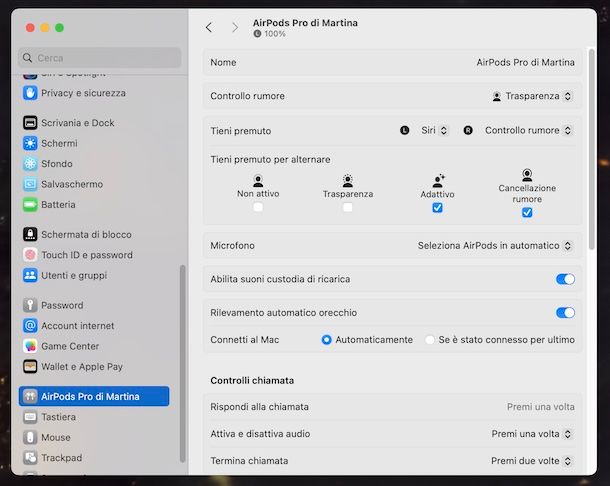
Ti interessa capire come collegare AirPods a PC Apple, ovvero al Mac? In tal caso, se precedentemente avevi già collegato gli auricolari a un altro dispositivo Apple in tuo possesso su cui avevi eseguito l’accesso con lo stesso ID Apple, gli AirPods saranno immediatamente pronti all’uso anche sul tuo Mac, per cui non dovrai fare nulla per poterli associare al computer e potrai subito cominciare a usarli.
Se quello che ti ho descritto poc’anzi non è il tuo caso ma desideri effettuare un primo abbinamento degli AirPods al Mac, devi mettere gli auricolari in modalità di pairing (tenendo premuto il tasto sul case, facendo doppio tap sulla parte frontale del case di AirPods 4 e successivi o, nel caso delle AirPods Max, premendo il tasto di controllo del rumore) e andare nel menu Impostazioni > Bluetooth di macOS. Se necessario, attiva la connettività Bluetooth portando su ON la relativa levetta, dunque seleziona i tuoi AirPods nell’elenco dei dispositivi ai quali ti puoi collegare, in corrispondenza della sezione Dispositivi vicini, e clicca sul relativo pulsante Connetti.
Una volta stabilito il collegamento tra gli AirPods e il Mac, puoi gestire il funzionamento degli auricolari recandoti in Impostazioni di Sistema come già indicato e selezionando la voce AirPods [nome modello e proprietario] dalla barra laterale di sinistra.
Nella parte destra della finestra potrai poi regolare, scegliendo le opzioni che preferisci dai relativi menu a tendina e selezionando le caselle apposite, il funzionamento del microfono, del doppio tocco, del controllo del rumore ecc., in base al modello di AirPods in tuo possesso. Tutte le eventuali modifiche apportate vengono automaticamente applicate.
Sempre tramite la sezione di Impostazioni di Sistema dedicata alla gestione degli AirPods, puoi visualizzare il livello di carica degli auricolari, mediante l’indicatore raffigurante un orologio che trovi sotto al nome degli AirPods nell’elenco dei dispositivi.
In alternativa, puoi visualizzare il livello di carica nella sezione Bluetooth di Impostazioni di Sistema, oppure facendo sull’icona del Bluetooth nella parte in alto a destra della barra dei menu e prendendo visione di quanto riportato in corrispondenza del nome del dispositivo.
Per quel che concerne la gestione del livello dell’audio, puoi affidarti all’uso dei tasti per la regolazione del volume presenti nella parte superiore della tastiera del Mac, oppure puoi aprire Impostazioni di Sistema di macOS, cliccare sulla voce Suono nella barra laterale di sinistra nella finestra visualizzata, selezionare la scheda Uscita, poi gli AirPods nell’elenco proposto e intervenire sulle barre di regolazione e sulle opzioni disponibili.
Oltre che come ti ho appena indicato, puoi controllare il volume degli AirPods e le altre impostazioni a essi relativi dalla barra dei menu di macOS, cliccando sull’icona degli AirPods (per visualizzarla, potresti prima dover cliccare sull’icona di Centro di Controllo che trovi sempre nella parte in alto a destra dello schermo) e intervenendo tramite il menu proposto.
Se non è presente l’icona per la gestione del volume nella barra dei menu di macOS, per rimediare, recati nella sezione Centro di Controllo di Impostazioni di Sistema, individuando la voce Suono a destra e scegliendo dal relativo menu l’opzione Mostra sempre nella barra dei menu o quella Mostra quando è attivo, secondo esigenza.
Tieni tuttavia presente che, a seconda del modello di AirPods che possiedi, è necessario che il Mac risulti aggiornato a una specifica versione di macOS. Più precisamente, gli AirPods Pro di 2a generazione richiedono macOS Ventura o versioni successive, gli AirPods di 3a generazione richiedono macOS Monterey o versioni successive, gli AirPods Max richiedono macOS Big Sur 11.1 o versioni successive, gli AirPods Pro richiedono macOS Catalina 10.15.1 o versioni successive, gli AirPods di 2a generazione richiedono macOS Mojave 10.14.4 o versioni successive, mentre AirPods di 1a generazione richiedono macOS Sierra o versioni successive. A tal riguardo, potrebbe farti comodo consultare la mia guida su come aggiornare Mac.
Come collegare AirPods a PC senza Bluetooth

Se ti stai domandando se esiste un modo per collegare AirPods a PC senza Bluetooth, mi dispiace deluderti, ma la cosa non è fattibile. Gli auricolari di Apple, infatti, possono essere connessi al PC, così come agli altri dispositivi, solo usando la tecnologia in questione.
Ad ogni modo, se quello in tuo possesso è un PC sprovvisto di modulo Bluetooth, ad esempio se intendi collegare AirPods a PC Huawei, se vuoi collegare AirPods a PC Lenovo o se desideri collegare AirPods a PC Microsoft, puoi rimediare facilmente alla cosa ricorrendo all’uso di un adattatore Bluetooth USB, cioè una chiavetta che si collega alla porta USB del computer e fornisce connettività Bluetooth a quest’ultimo. Di seguito trovi una lista di adattatori Bluetooth che potrebbero fare al caso tuo.

TP-Link Adattatore Bluetooth Usb 2.0 Dongle Bluetooth 5.3 Ub500, Trasf...

UGREEN Adattatore Bluetooth 5.0 Chiavetta Trasmettitore per PC Windows...
Dispositivi di questo tipo presentano prezzi abbastanza contenuti (poche decine di euro) e si installano in maniera estremamente semplice: in genere, infatti, basta collegarli al PC e attendere che il sistema operativo li configuri, effettuando il download automatico dei driver più adatti da Internet e procedendo, sempre automaticamente, con la relativa installazione. Per maggiori approfondimenti, puoi fare riferimento alle indicazioni che ti ho fornito nella mia guida su come attivare Bluetooth.
Una volta configurato l’adattatore, i passaggi da mettere in atto per usare la connettività Bluetooth per collegare gli AirPods a PC sono gli stessi di quelli che ti ho indicato nelle righe precedenti.
In qualità di affiliati Amazon, riceviamo un guadagno dagli acquisti idonei effettuati tramite i link presenti sul nostro sito.

Autore
Salvatore Aranzulla
Salvatore Aranzulla è il blogger e divulgatore informatico più letto in Italia. Noto per aver scoperto delle vulnerabilità nei siti di Google e Microsoft. Collabora con riviste di informatica e ha curato la rubrica tecnologica del quotidiano Il Messaggero. È il fondatore di Aranzulla.it, uno dei trenta siti più visitati d'Italia, nel quale risponde con semplicità a migliaia di dubbi di tipo informatico. Ha pubblicato per Mondadori e Mondadori Informatica.






